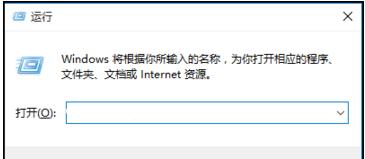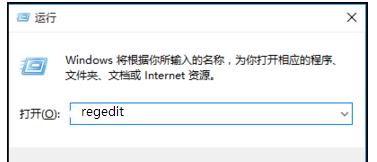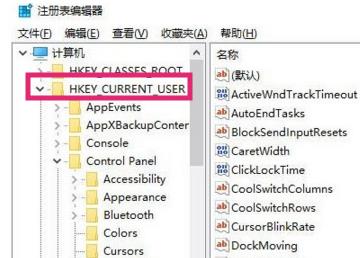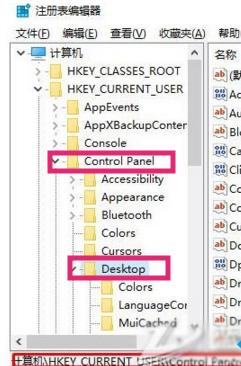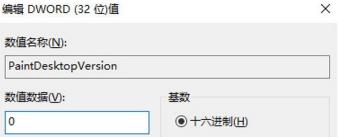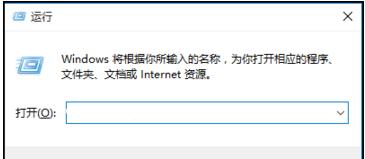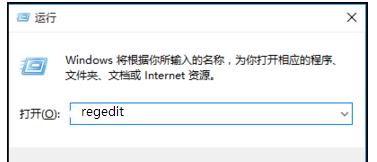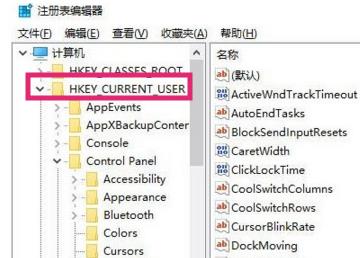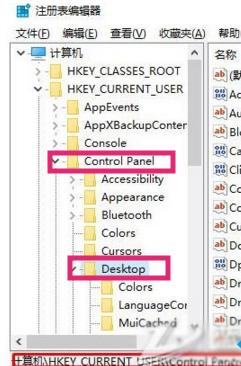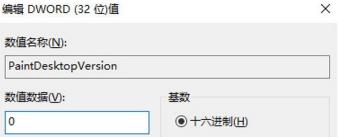有很多Win10系统用户反馈,在激活了Win10系统之后右下角还会存在水印的情况,如显示“Windows10教育版”,虽然不影响使用,但看起来非常难受,其实这个问题可以通过修改注册表来解决,下面就一起来看看具体的操作步骤吧。
 方法如下:
方法如下:
步骤一:首先打开电脑后,先按组合键Win+R,将“运行”打开;
步骤二:运行的窗口打开后,我们在输入框中输入“regedit”,回车或点击确定,打开注册表编辑器;
步骤三:按照上述步骤操作后,我们激怒“注册表编辑器”页面,在该页面的左侧菜单栏中找
到“HKEY_CURRENT_USER”;
步骤四:继续保留在“注册表编辑器”页面,之后我们在“HKEY_CURRENT_USER”的下拉菜单中依次找到“Control Panel\Desktop”;
步骤五:按照上述步骤操作完成后,我们在右侧双击打开“PaintDesktopVersion”,将其数值数据修改为“0”点击确定即可。
最后操作完成,记得重启一下电脑,启动之 后你就会发现水印不见了。桌面更清爽。